mercury无线路由器中继设置 水星路由器无线中继设置方法
更新时间:2023-09-06 14:58:44作者:yang
mercury无线路由器中继设置,在现代社会中无线网络已经成为人们生活中不可或缺的一部分,有时候我们在家中或办公室中使用无线网络时会遇到信号不稳定的情况。为了解决这个问题,许多人选择使用无线中继器来增强无线信号的覆盖范围。而水星路由器作为一款知名的无线路由器品牌,提供了无线中继设置功能,让用户能够更加方便地扩展无线网络覆盖范围。接下来我们将详细介绍水星路由器无线中继设置的方法,帮助您解决无线信号弱的困扰。
具体方法:
1.一定要搞清楚原wifi的 SSID 和 密码。
本教程里用的示例 SSID为 hello2016,具体以你自己的为准。
2.新路由器通电,并通过电脑链接上新路由器。
3.在浏览器中输入192.168.1.1(水星路由器默认IP)
并输入路由器用户名和密码(默认路由器用户一般为admin,密码可查看路由器底部标签),进入路由器管理页面。
4.选择高级设置
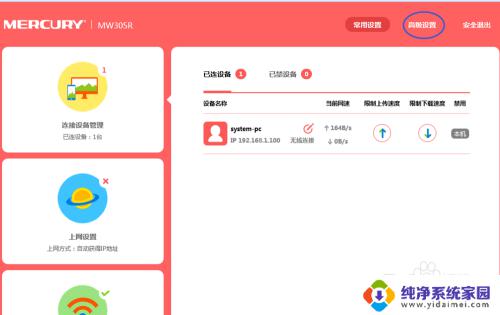
5.点无线设置--》WDS无线桥接-》下一步-》选择原wifi-》输入原wifi名称和密码-》点完成
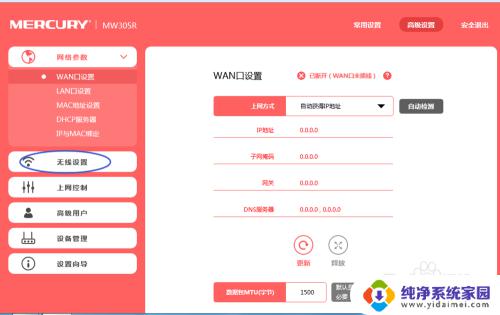
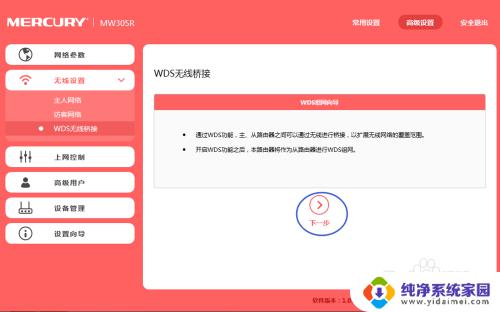
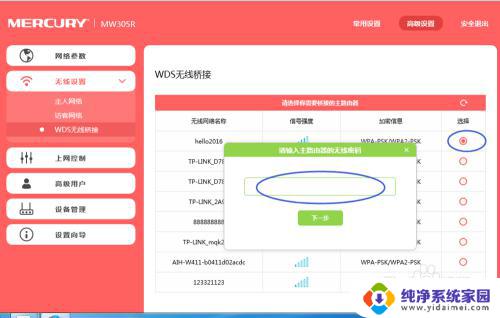
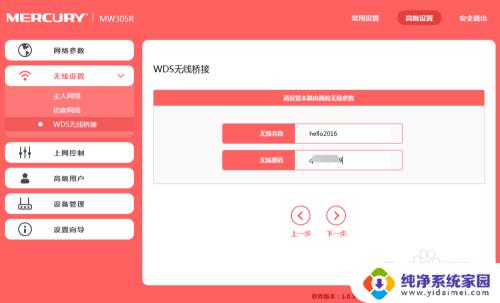
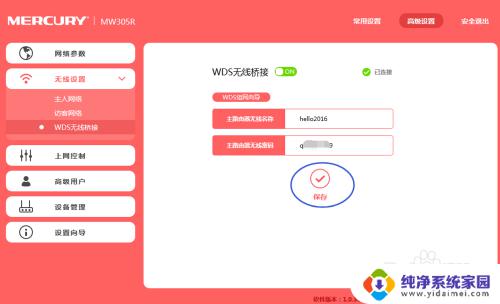
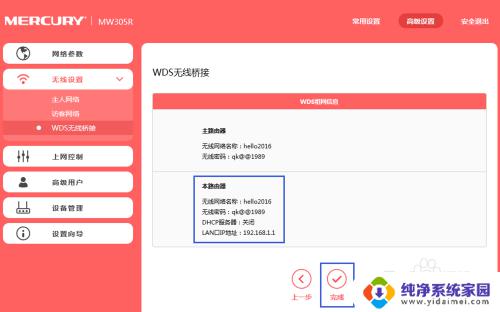
以上是mercury无线路由器中继设置的所有内容,需要的用户可以按照小编的步骤进行操作,希望对大家有所帮助。
mercury无线路由器中继设置 水星路由器无线中继设置方法相关教程
- 水星mw310r无线路由器设置方法 水星mw310r无线路由器设置教程
- 水星浏览器路由器设置 水星无线路由器设置无线网络
- mercury路由器设置登录密码 水星无线路由器忘记密码怎么办
- 水星310r无线路由器设置 水星310R路由器设置教程详解
- 网络怎么连接路由器怎么设置 路由器接路由器怎么设置无线中继
- 无线路由器中继设置详细教程 无线路由器连接网线的步骤
- 无线路由器连接另一个无线路由器怎么设置 无线路由器如何与另一个无线路由器连接
- 无线设置路由器 TP LINK无线路由器设置图文教程详解
- 怎样设置无线路由器的ip地址 路由器IP地址设置方法
- 路由器设置向导怎么设置 无线路由器设置图解
- 笔记本开机按f1才能开机 电脑每次启动都要按F1怎么解决
- 电脑打印机怎么设置默认打印机 怎么在电脑上设置默认打印机
- windows取消pin登录 如何关闭Windows 10开机PIN码
- 刚刚删除的应用怎么恢复 安卓手机卸载应用后怎么恢复
- word用户名怎么改 Word用户名怎么改
- 电脑宽带错误651是怎么回事 宽带连接出现651错误怎么办